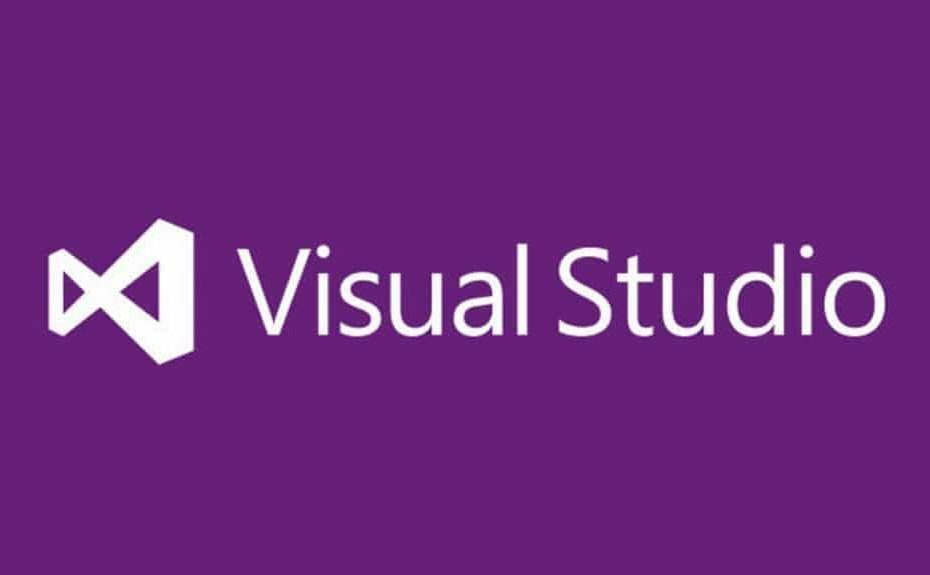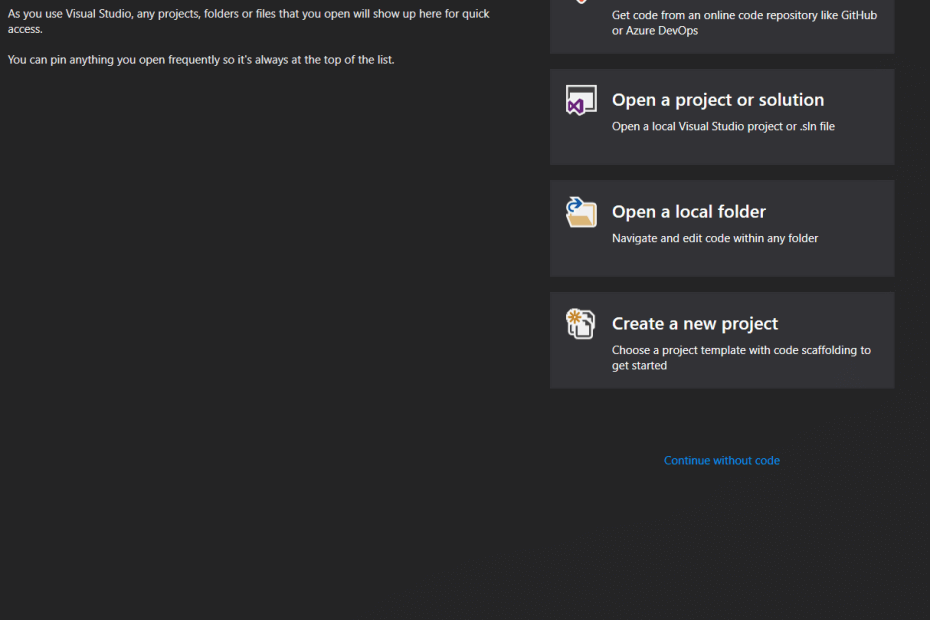Kolla in skillnaderna mellan Visual Code och VS Code
- Visual Studio är en IDE som kommer med en massa avancerade funktioner inbyggda.
- Visual Studio Code är en lätt version av Visual Studio som är beroende av tillägg.
- Det finns några andra intressanta skillnader mellan de två som vi har nämnt i den här guiden.
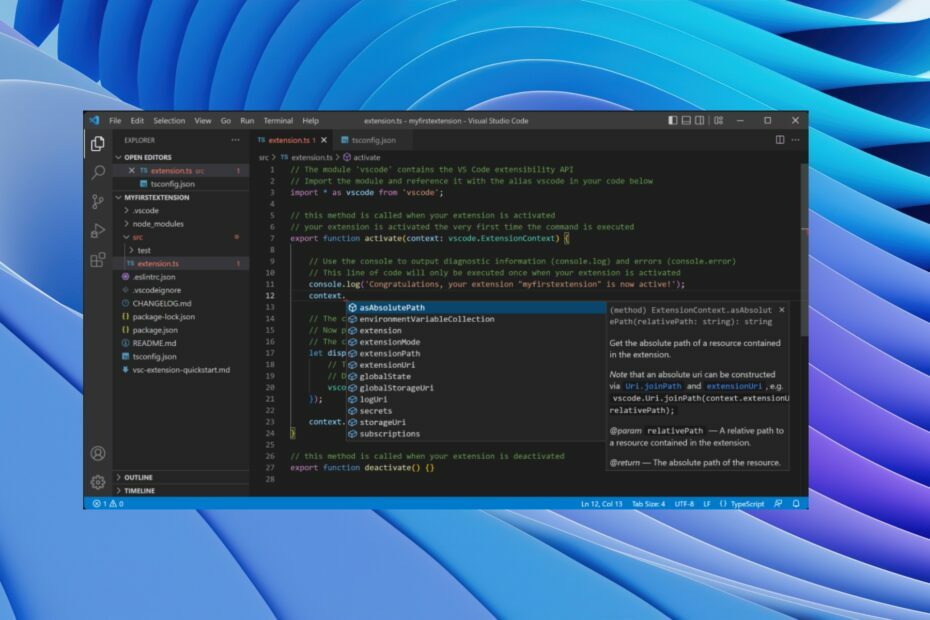
Baserat på språket du är bekväm med att arbeta med väljer de flesta mellan Visual Studio vs Visual Studio Code. Om du sitter i samma båt som flera andra och är förvirrad över skillnaderna mellan Visual Studio vs VS Code, den här guiden är här för dig.
Här kommer vi att ge dig skillnaderna som hjälper dig att bestämma vilka verktyg du ska välja. Visual Studio är en integrerad utvecklingsmiljö (IDE), å andra sidan är VS Code en rik textredigerare. Men skillnaderna slutar inte här. Låt oss diskutera dem.
Visual Studio vs Visual Studio Code: Vad är de?
1. Visuell Studio
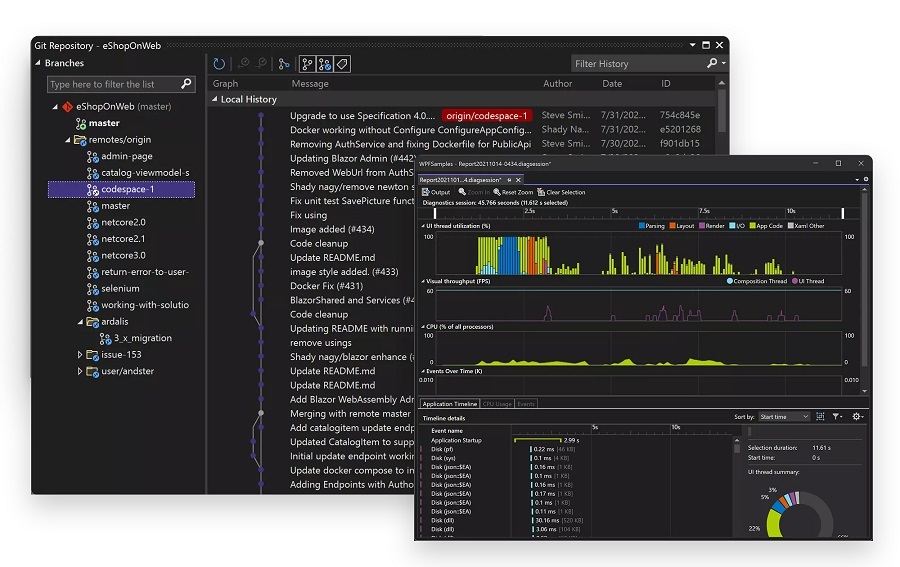
Microsoft Visual Studio är en IDE-startplatta för utvecklare som kan använda verktyget för att bygga, redigera och felsöka kod. När de är klara med processen kan de enkelt publicera appen.
En IDE är ett robust verktyg som är mycket överlägset en textredigerare, eftersom det kan låta dig göra andra saker förutom att bara skriva och redigera din kod.
En IDE som Visual Studio ger dig flexibiliteten att köra koden eller till och med gå ett steg före och ladda ner plugins för att automatisera processen. Vi har en massa Visual Studio-tillägg som du kanske vill veta om för att förbättra din produktivitet.
Visual Studio introducerades av Microsoft 1997. Den levereras med stöd för C#, C, C++, Python, F#, .NET, HTML, CSS, JavaScript och andra. Observera att stödet för Java togs bort 2017.
Du kan köra Microsoft Visual Studio på Windows och Mac. Den erbjuds i tre upplagor; gemenskap, professionellt och företagande. Visual Studio-gemenskapsversionen är gratis att använda.
Installationen på Windows är lite komplicerad, men den är enklare på macOS. Du kan använda Visual Studio för att utveckla webb-, mobil- och skrivbordsappar. Den levereras med .NET, med Unity, Azure och Docker-stöd som standard. .NET Core, Android, iOS och macOS är valfria.
2. Visual Studio-kod

VS Code förkortning för VS Koda är en lätt version av Visual Studio. Det är en öppen källkod, lätt textredigerare tillgänglig för Windows, Mac och Linux.
Du kan till och med använda den i en webbläsare genom att besöka den här hemsida. VS-koden stöder JavaScript, TypeScript och Node JS.
Du kan dock använda den för att koda på vilket språk du vill. För att göra det måste du ladda ner relevanta tillägg, eftersom det är en lätt version är stödet inte inbyggt.
Eftersom detta är en miniversion av VS behöver du inte mycket utrymme på din dator för att installera den. Utrymme runt 200-250 MB kommer att göra jobbet.
VS-koden kommer också inbyggd med en debugger och IntelliSense. Men för att få IntelliSense-, kompilator- och debuggerfunktionerna måste du använda tillägg.
Den stöder språk som C++, Java, C#, PHP, Go och Python. VS Code är en textredigerare och faller i samma kategori som Atom, Sublime och Text Wrangler. De saker som gör det mer effektivt är dess robusta funktioner.
- Dynamiclink.dll: Vad är det och hur man åtgärdar det om det saknas
- Visual Studio Code Extensions: 15 bästa för 2023
Visual Studio vs Visual Studio Code: Skillnader
Nu när vi har en grundläggande förståelse för vad Visual Studio och VS Code-verktyg är, låt oss gå igenom skillnaderna som hjälper dig att bestämma vilket som passar dina behov.
| Visuell Studio | Visual Studio-kod |
| Visual Studio är ett verktyg för integrerad utvecklingsmiljö (IDE). | Visual Studio Code är en textredigerare och används för att redigera koder. |
| Visual Studios bearbetningskod är långsammare och varierar mellan olika plattformar. | Bearbetningshastigheten för Visual Studio Code är något högre i jämförelse. |
| Det finns en gratisversion av Visual Code, men har också bättre betalda IDE-varianter. | Visual Studio Code är helt kostnadsfritt och är öppen källkod. |
| Den kan inte användas i en webbläsare. | Du kan använda VS Code i en webbläsare. |
| IntelliSense är ganska avancerat och bäst i Visual Studio. | IntelliSense är inte så kraftfullt i Visual Studio Code. |
| Nedladdningsstorleken och processen är lite komplicerad, särskilt på Windows. | Nedladdningsstorleken och processen är ganska enkel för VS Code. |
| Det kräver mer utrymme på din dator för att fungera smidigt. | Det kräver inte mycket utrymme eftersom det är en lätt version av Visual Studio. |
| Visual Studio kan endast köras på macOS och Windows. | Visual Studio Code kan köras på macOS, Windows och Linux. |
| Det finns inte många plugins för Visual Studio. | Det finns ett brett utbud av plugins och tillägg tillgängliga för VS Code. |
Visual Studio vs Visual Studio Code: Prissättning
En av de första sakerna som du kan tänkas tänka på när du diskuterar användningen av Visual Studio- och VS Code-verktygen är prissättning, som vi har diskuterat nedan:
1. Prissättning för Visual Studio
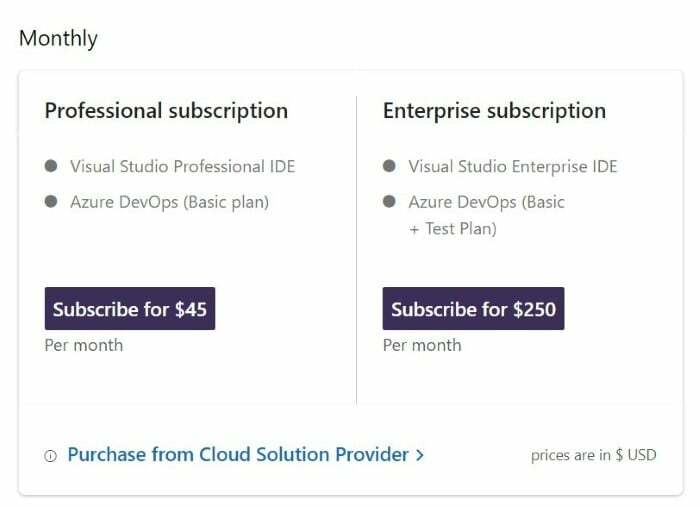
På tal om de bästa sakerna, Visual Studio IDE-verktyget har en gratisversion som heter Community. Du kan använda den precis som miljontals andra användare.
Några av de anmärkningsvärda funktionerna i VS är byggda vilken app som helst för alla plattformar, låter dig designa, redigera, felsöka och kompilera i ett enda verktyg, ger dig tillgång till tusentals tillägg och stöder flera kodningar språk.
Dessutom, om du vill ha avancerade IDE-funktioner, måste du välja den betalda versionen av Visual Studio. Här är några av prisuppgifterna du bör känna till om Visual Studios betalversioner.
-
Visual Studio Community-version
- Den är tillgänglig utan kostnad.
-
Visual Studio Professional version
- Visual Studio kostar $45/månad eller $1 199/år.
- Efter ett år måste en utvecklare betala $799 för att använda det årligen.
-
Visual Studio Enterprise version
- Det kommer att kosta dig $250/månad eller $5,999/år.
- Efter ett år måste en utvecklare betala 2 569 $ för att använda det årligen.
2. Visual Studio-kod
Visual Studio Code är en lättviktsversion av Visual Studio med öppen källkod. Det är kostnadsfritt och kan användas av alla och alla.
Du kan också använda den i en webbläsare när du är på språng. Det är det bästa sättet att hänga med i ditt dagliga arbete och skapa nya appar.
Denna kostnadsbesparande aspekt av Visual Studio Code kan vara en av de starkaste avgörande faktorerna om du letar efter tillfällig kodning eller är en frilansare.
Visual Studio vs Visual Studio Code: Bedömning
För de flesta utvecklare är Visual Studio Code det perfekta valet av så många anledningar som listas nedan:
- Den levereras med plattformsoberoende stöd.
- VS-koden är tillgänglig utan kostnad.
- Tack vare Electron Framework är apparna som utvecklats via VS Code slimmade och kan uppdateras sömlöst.
- VS Code är snabbare jämfört med Visual Studio.
- Du kan replikera många av funktionerna i IDE på VS Code.
- Det finns ett brett utbud av tillägg tillgängliga för VS Code.
- Nedladdningsstorleken är en annan faktor för att överväga VS-kod.
- Du kan till och med använda den i din webbläsare.
Men seriösa utvecklare föredrar fortfarande Visual Studio IDE för kodning av skälen som anges nedan:
- Du behöver inte förlita dig på officiella eller tredjepartstillägg för att utöka dess funktioner.
- Den är funktionsrik som standard, vilket ger dig tillgång till viktiga funktioner direkt från lådan.
- Att samarbeta med hela teamet är ett enkelt jobb.
- Du kan utföra tung kodning och kompilering med Visual Studio IDE.
- Visual Studio, när det används i kombination med UNITY, kan hjälpa till att bygga plattformsoberoende spel, AR/VR-appar och mer.
Så för att göra saker mycket tydligare, om du är en frilansare eller en kodare som lutar åt cross-stack-utveckling, bör du välja Visual Studio Code.
Kom dessutom ihåg att det är gratis, så om du inte vill spendera mycket bör VS-kod vara ditt val.
VS Code har ersatt Visual Studio IDE runt om i världen för de flesta kodare, men om du vill ha en fullstackad kodningsverktyg som inte förlitar sig mycket på tillägg och erbjuder komplexa funktioner, då kan du gå till Visual Studio.
Slutligen, om du fortfarande inte kan välja mellan kodredigerarna, råder vi dig att prova båda plattformarna och bestämma vilken som passar dina behov.
Du kan kolla in vår guide som förklarar hur du enkelt kan uppdatera Visual Studio till den senaste versionen med några enkla steg.
Dessutom har vi också en jämförelseguide mellan Atom och Visual Studio Code. Det hjälper dig att bestämma vilken du ska välja baserat på dina behov.
Har du fortfarande problem? Fixa dem med det här verktyget:
SPONSRAD
Om råden ovan inte har löst ditt problem kan din dator uppleva djupare Windows-problem. Vi rekommenderar ladda ner detta PC-reparationsverktyg (betygsatt Great på TrustPilot.com) för att enkelt ta itu med dem. Efter installationen klickar du bara på Starta skanning knappen och tryck sedan på Reparera allt.